HiSuite华为手机助手PC电脑版是一款华为手机打造的智能Android管理设备新管家软件,支持电脑wifi或者USB数据线连接管理器,同时用户还可以利用华为HiSuite备份手机数据,防止重要资料的丢失,让你的华为手机安装软件变得更加简单。
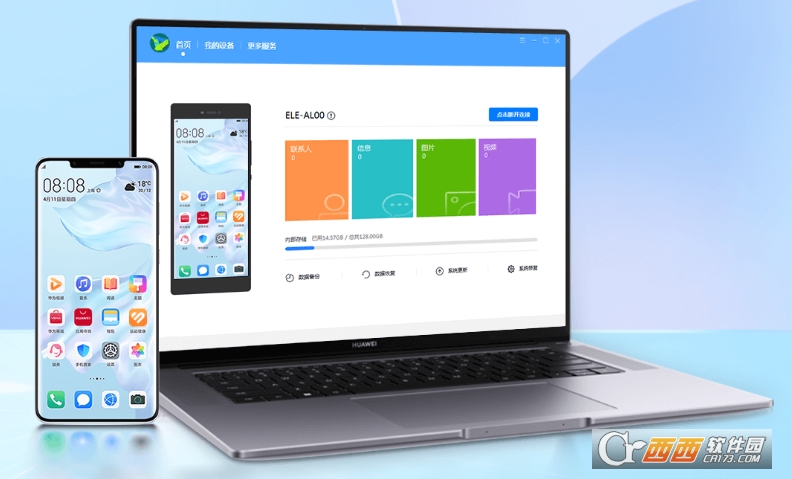
软件说明
轻松管理资料与软件
畅享丰富功能体验
三大亮点
数据管理
让您通过电脑方便的管理联系人、短信、图片、视频等数据
数据备份
备份恢复手机数据让您的重要资料不会丢失
系统修复
帮您轻松将手机系统升级至最新版本
功能特色
一切体验 尽在华为手机助手

应用管理
• 查看、安装、卸载应用程序,方便快捷
• 一键完成应用程序在线升级

备份与恢复
• 设备上的数据可备份至电脑,支持联系人、短信、应用程序、音乐、通话记录、Email、日程的备份
• 可将已备份数据恢复至设备

联系人管理
• 删除联系人
• 联系人导入导出功能
• 群组管理功能

图片管理
• 支持多种方式浏览图片
• 支持图片导入导出功能
• 支持设置图片为设备壁纸的功能

应用市场
• 搜索、下载应用到设备

系统更新
• 提供华为手机系统版本升级和回退功能

文件管理
• 支持管理内部存储和SD卡上的文件
• 支持导出文件到电脑
• 支持导入文件到手机

截屏
• 屏幕图像一键抓取,再也不用担心错过精彩瞬间

软件更新
• 实时查询设备系统软件的最新版本,提供下载和更新的功能
• 实时查询HiSuite的最新版本,提供下载和更新的功能

短信管理
• 支持在电脑上收发
• 管理短信支持导出短信到电脑
• 支持短信群发

视频管理
• 支持多种方式浏览视频
• 支持视频导入导出功能

系统修复
• 当系统崩溃设备无法开机时,可以恢复设备为出厂设置

Outlook同步
• 将设备和Outlook中的联系人和日程信息保持一致
使用方法
USB数据线连接
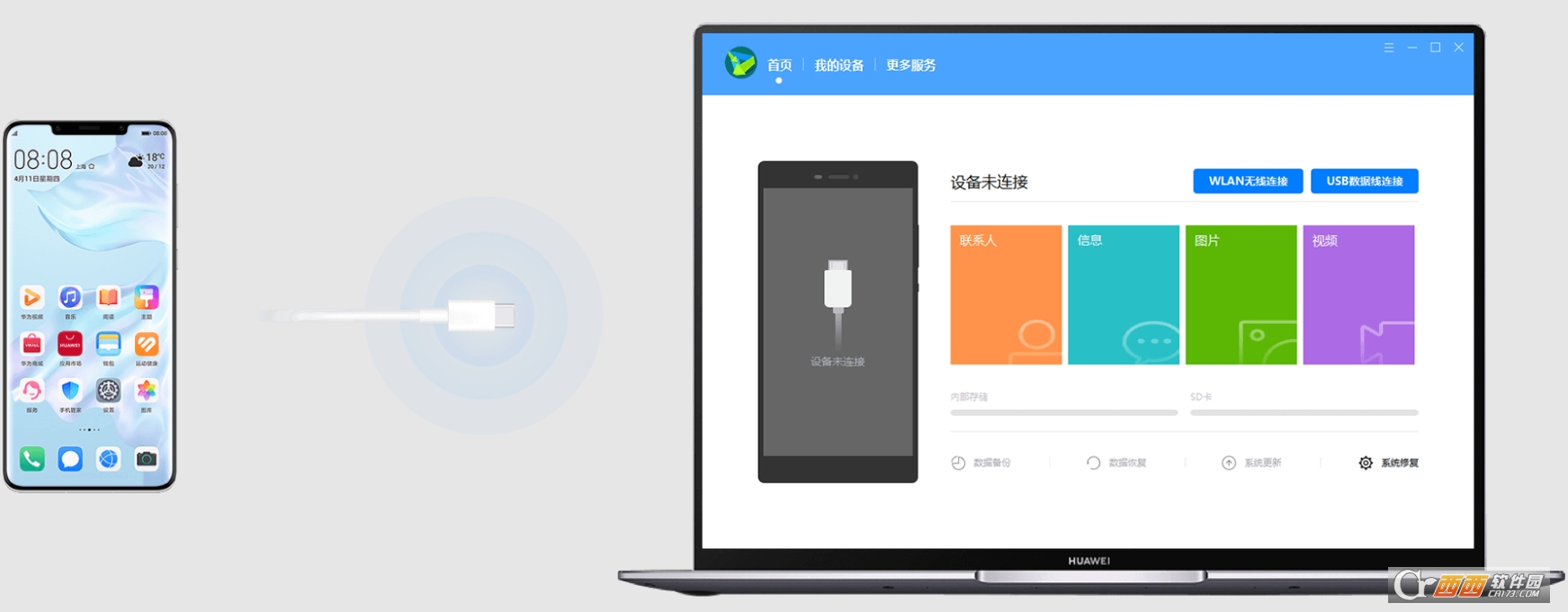
用USB数据线将手机和计算机相连接(点击文件传输或传输照片,并打开HDB开关)
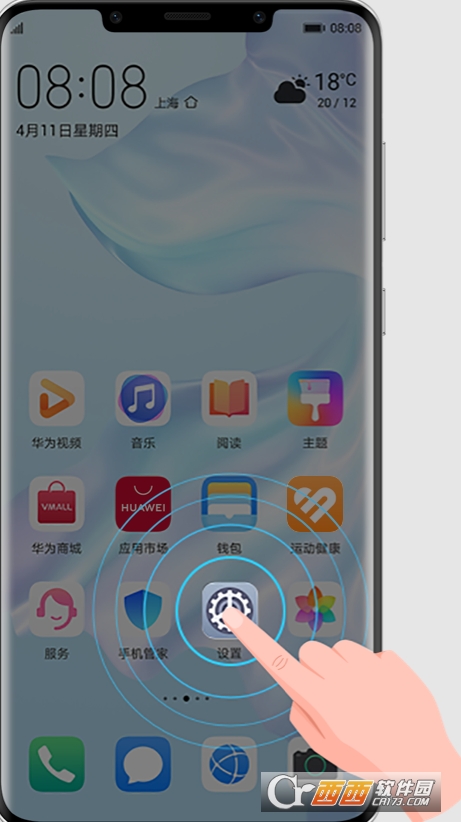
首先进入设置,进入设置后在顶部搜索框中输入HDB
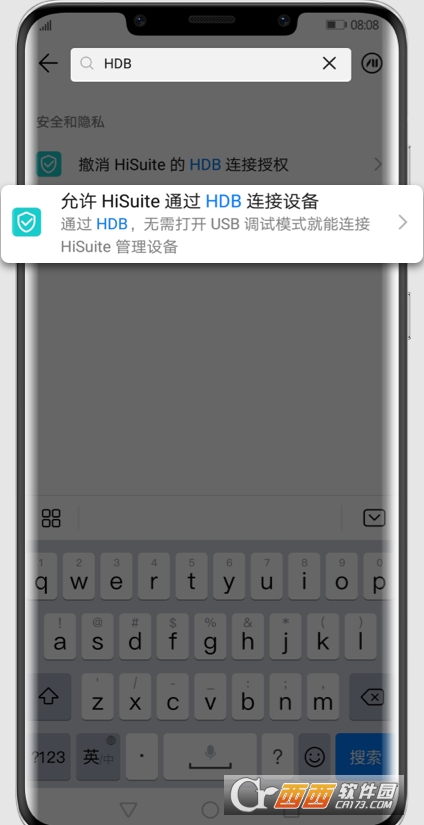
在搜索结果中点击“允许HiSuite通过HDB连接开启”
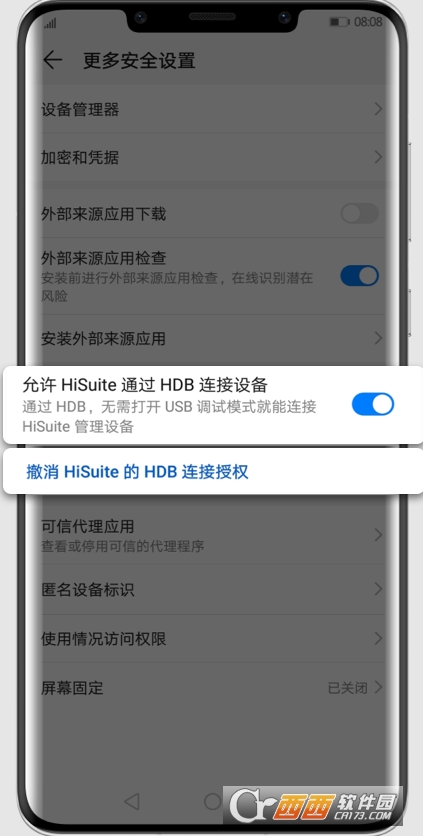
连接时请在手机上同意授权提示
(如使用完毕以后希望撤销授权, 请点击撤销HiSuite的HDB连接授权)
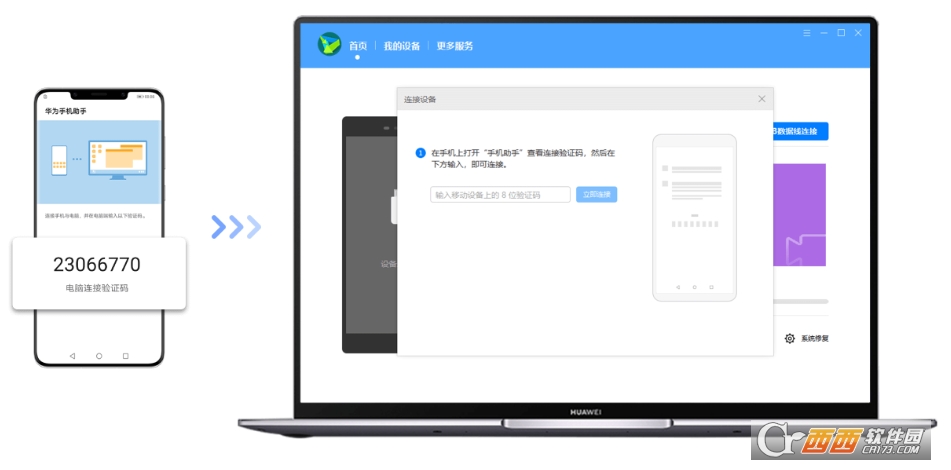
打开手机上的手机助手应用,将显示的八位验证码
输入在电脑端的验证码输入框中,并点击“立即连接”按钮
WLAN无线连接
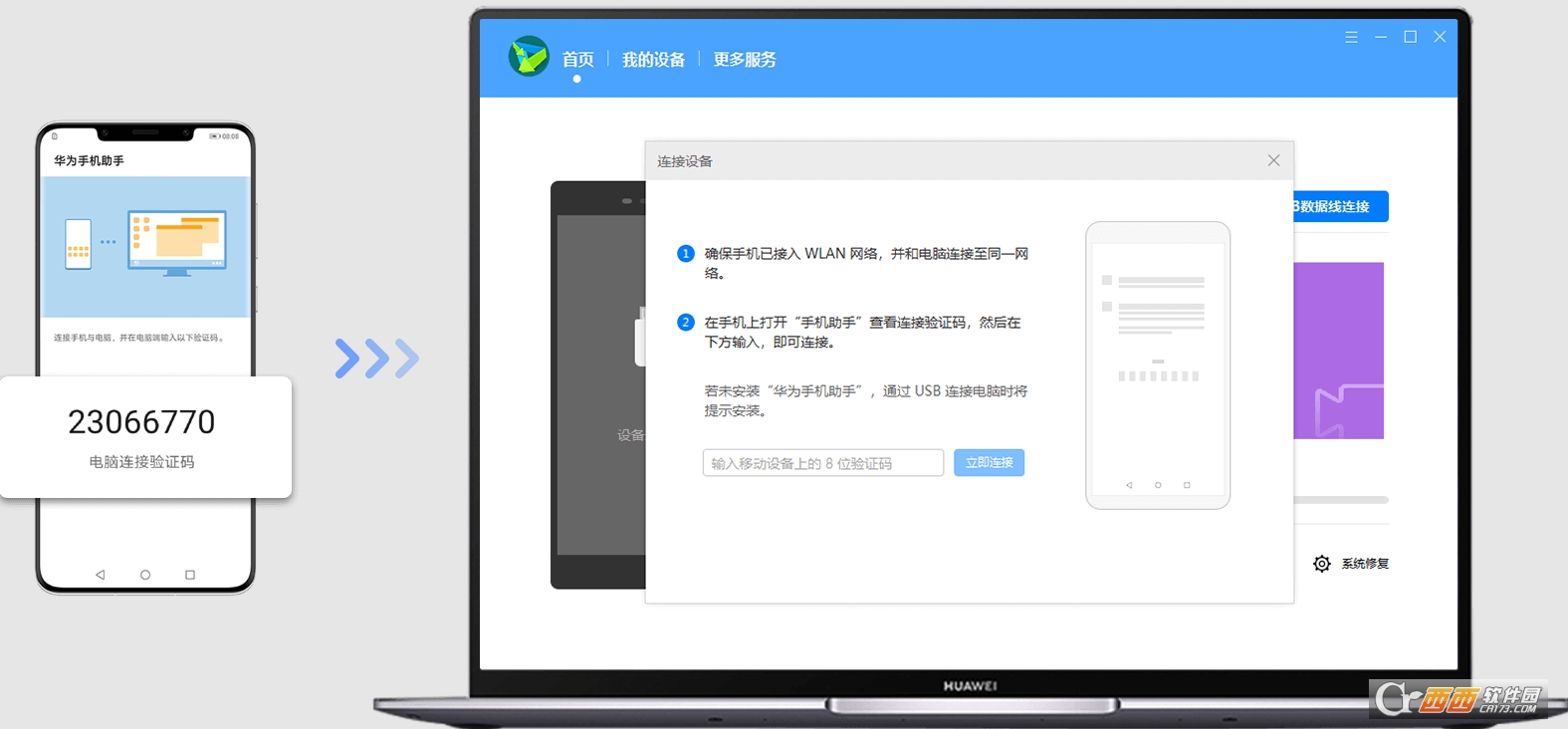
确保PC和手机连接于同一局域网,点击首页界面的
WLAN无线连接按钮,弹出如下连接设备弹框
(数字仅供示例)
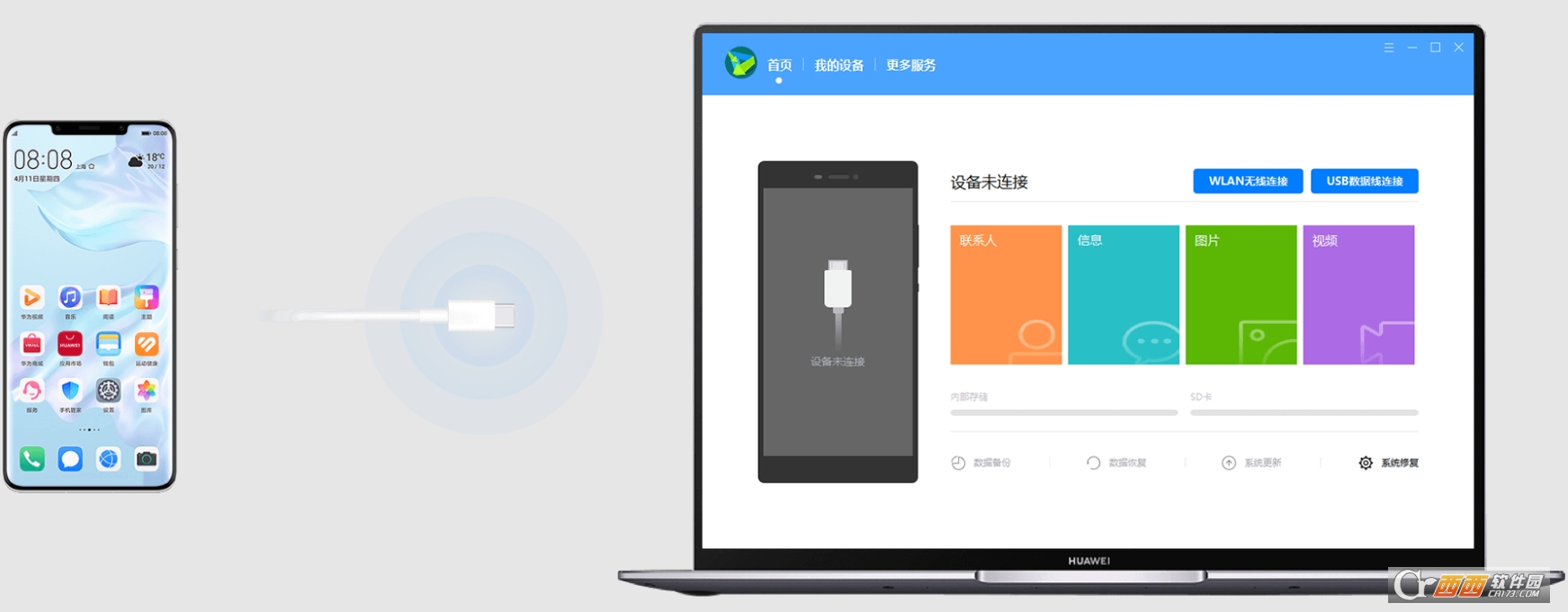
用USB数据线将手机和计算机相连接(点击文件传输或传输照片,并打开HDB开关)
HiSuite华为手机助手怎么连接电脑?
打开安装好的HiSuite客户端,提示没有连接手机。在右上方可以看到有“WLAN无线连接”和“USB数据线连接”两种连接方式。

一、WLAN无线连接
如果使用WLAN无线连接的方式,则需要首先保证手机和安装此客户端的电脑在同一无线网络下。其次需要在手机上安装好“手机助手”应用,如果没有安装,需要先通过USB连接的方式在手机上安装“手机助手”。安装好之后,打开“手机助手”将给出的验证码填入图中的输入栏中,再点击“立即连接”即可。
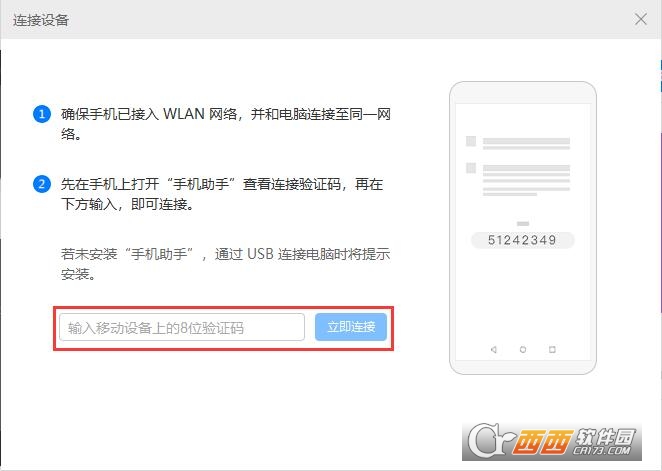
二、USB数据线连接
1、打开华为手机的“设置”功能,在上方搜索栏中输入“HDB”,可以搜索到“允许HiSuite通过HDB连接设备”选项。
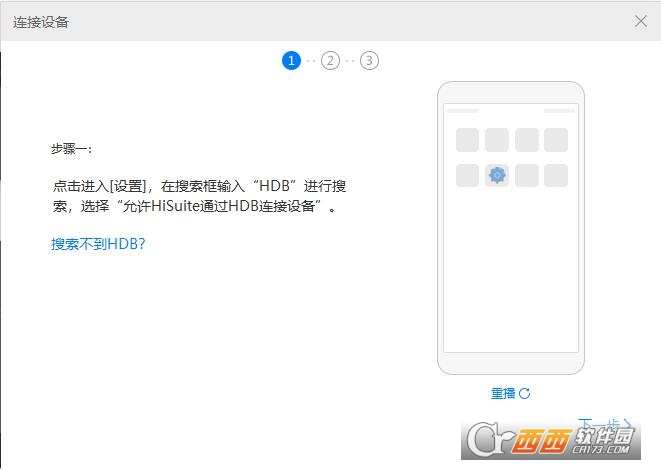
2、打开该选项后,滑到下方打开“允许HiSuite通过HDB连接设备”的开关,在询问授权时点击“确定”。

3、之后使用USB将手机连接上电脑后,根据电脑客户端的提示,在手机上安装“手机助手”,然后就能成功连接了。
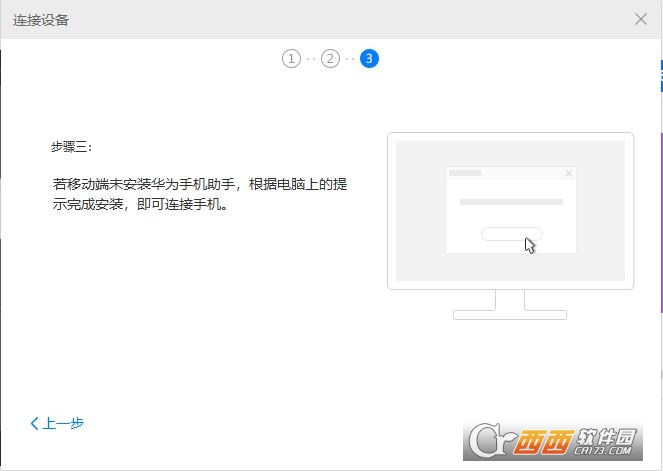
常见问题
HiSuite华为手机助手怎么上传音乐
将手机连接上电脑后,点击HiSuite华为手机助手顶部的“我的设备”栏目,并在左侧选中“文件管理”下的“内部存储”目录,之后将需要传到手机的音乐文件拷贝到其中的“MUSIC”文件夹中即可。
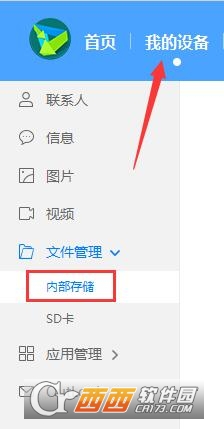

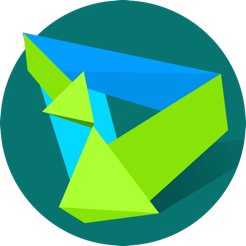



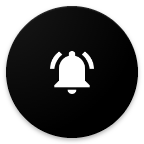


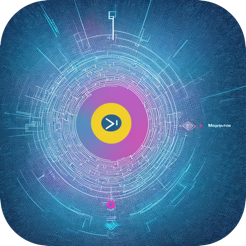
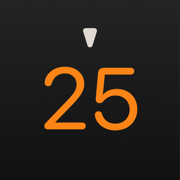









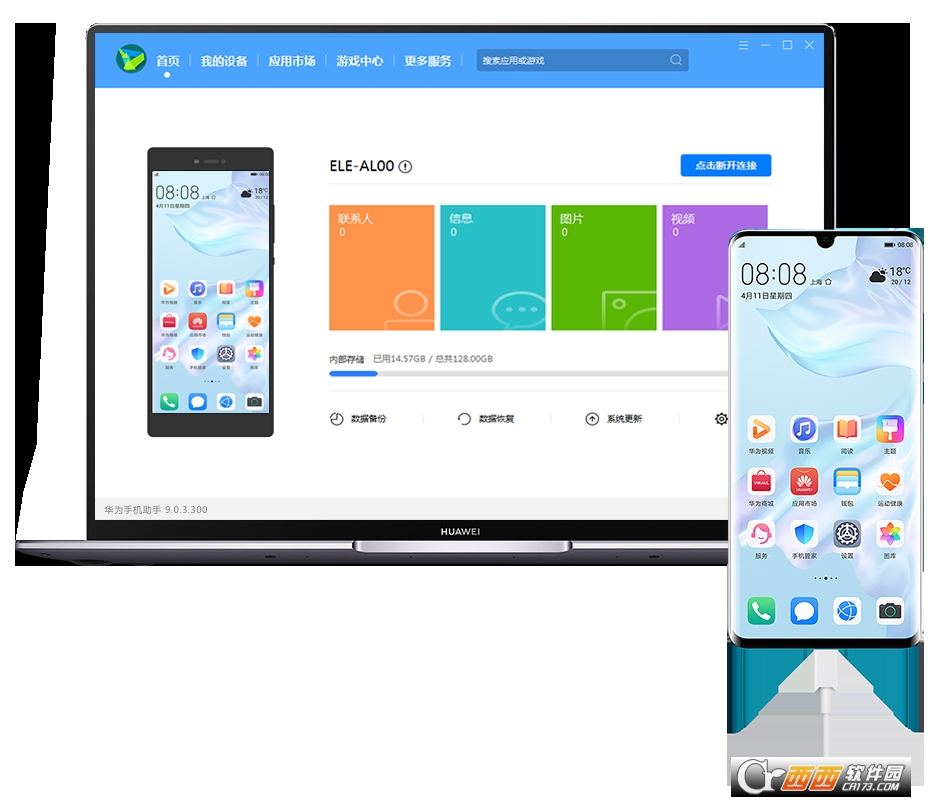

 大小: 75.9M
大小: 75.9M
 大小: 415M
大小: 415M iTools兔子助手v4.5.1.9 官方最新版
iTools兔子助手v4.5.1.9 官方最新版  PP助手电脑版V5.9.7.4150 官方最新版
PP助手电脑版V5.9.7.4150 官方最新版  安卓模拟器(BlueStacks App Player)V4.150.8 官方多语中文版
安卓模拟器(BlueStacks App Player)V4.150.8 官方多语中文版  海马苹果助手电脑版v5.2.6 官方最新版
海马苹果助手电脑版v5.2.6 官方最新版  苹果手机PP助手 iOSV5.9.7.4150 iphone版
苹果手机PP助手 iOSV5.9.7.4150 iphone版  腾讯手机管家2021电脑版5.8.2.5300 官方最新版
腾讯手机管家2021电脑版5.8.2.5300 官方最新版  360手机助手电脑版v3.0.0.1124 官方正式版
360手机助手电脑版v3.0.0.1124 官方正式版  天天模拟器v3.2.9 官方最新版
天天模拟器v3.2.9 官方最新版  应用宝电脑版v5.8.3 官方版
应用宝电脑版v5.8.3 官方版  iPhone同步助手v3.6.3.1 中文官方版
iPhone同步助手v3.6.3.1 中文官方版  recovery5.0.2.8 中文版
recovery5.0.2.8 中文版  奇兔刷机v8.3.9.0 官方最新版
奇兔刷机v8.3.9.0 官方最新版  黑莓手机管理工具(BerryBox)v0.21 中文版
黑莓手机管理工具(BerryBox)v0.21 中文版  ActiveSync win7v6.1 中文安装版(64位)
ActiveSync win7v6.1 中文安装版(64位)  百度手机助手v6.2.3.763 官方正式版
百度手机助手v6.2.3.763 官方正式版  ios9.2.1完美越狱工具v1.0官方正式版
ios9.2.1完美越狱工具v1.0官方正式版  itunes插件包Bonjour.msi3.1.0.1官方最新版
itunes插件包Bonjour.msi3.1.0.1官方最新版